Jak používat skryté složky na telefonech Samsung

Skryté složky v telefonech Samsung vám pomohou skrýt osobní, důvěrný obsah a budou zabezpečeny hesly nebo jinými metodami.

Aby uživatelé skryli důležitý a osobní obsah v telefonu, musí si nainstalovat aplikaci podpory. Pokud však používáte telefon Samsung, již máme funkci Zabezpečená složka, která vám pomáhá přesouvat aplikace nebo soubory umístěné v této složce, abyste zvýšili zabezpečení pomocí vámi nastaveného hesla. V současné době je funkce Secure Folder poskytována pouze na určitých typech zařízení, včetně řady Galaxy S, od S6 do S10, řady Galaxy Note, od Note 8 do Note 10, Galaxy Fold, řady Galaxy A, včetně modelů A20, A50, A70, a A90, Galaxy Tab řady S, od S3 výše. Od řady S10 nebo Note 10 se ve výchozím nastavení zobrazí skryté složky.
Pokyny pro použití zabezpečené složky na Samsung
Krok 1:
Za prvé, uživatelé potřebují účet Samsung . Poté přejděte do Nastavení > Biometrie a zabezpečení > Zabezpečená složka nebo Nastavení > Uzamknout obrazovku a zabezpečení nebo klepněte na Zabezpečení v závislosti na telefonu.
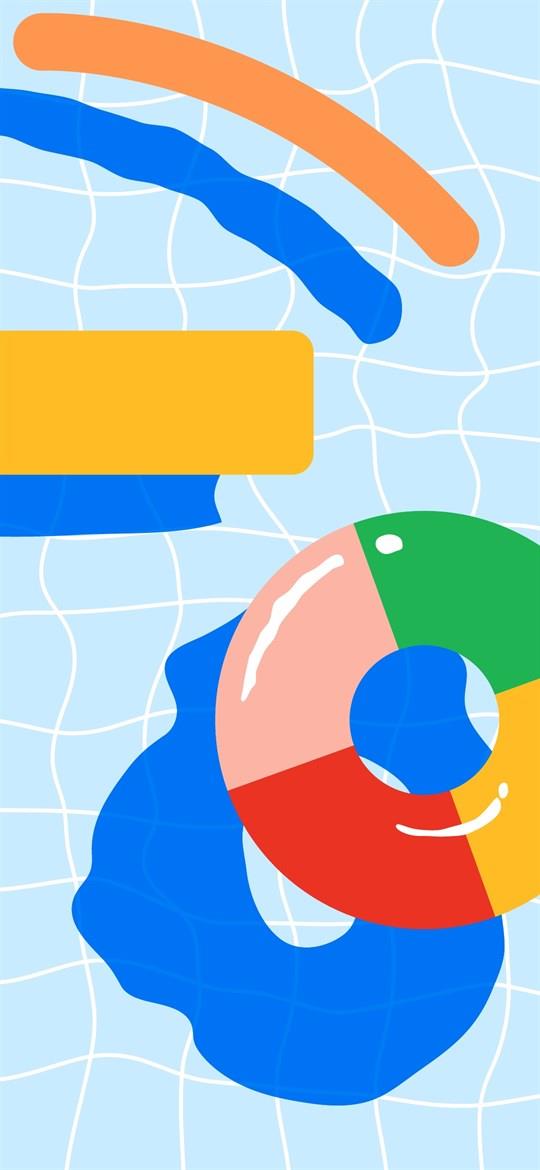
V případě, že ji zařízení nemá, stáhneme si aplikaci Secure Folder z odkazu níže.
Krok 2:
Zobrazte rozhraní pro zadání osobního účtu Samsung a poté zařízení automaticky vytvoří skrytou složku. Po dokončení tohoto procesu rozhraní zobrazí metodu výběru metody zabezpečení pro skrytou složku , včetně nakreslení vzoru, PIN kódu, hesla nebo ověření otisku prstu.
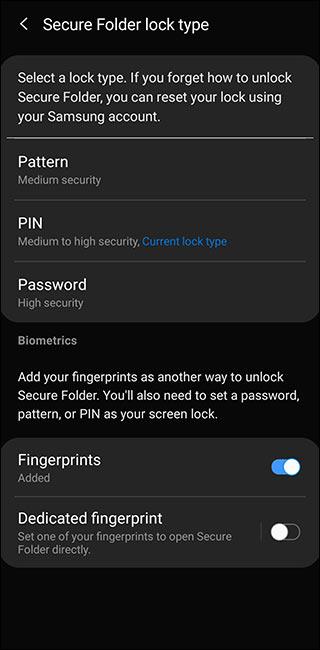
Krok 3:
Výsledky zobrazí skrytou složku mimo rozhraní obrazovky pro použití. Chcete-li přidat aplikace do skryté složky , klikneme na tlačítko Přidat aplikace . V tuto chvíli se v telefonu objeví dostupné složky, které můžete přidat do skrytých složek nebo stáhnout aplikace přímo z Obchodu Play/Galaxy Store.
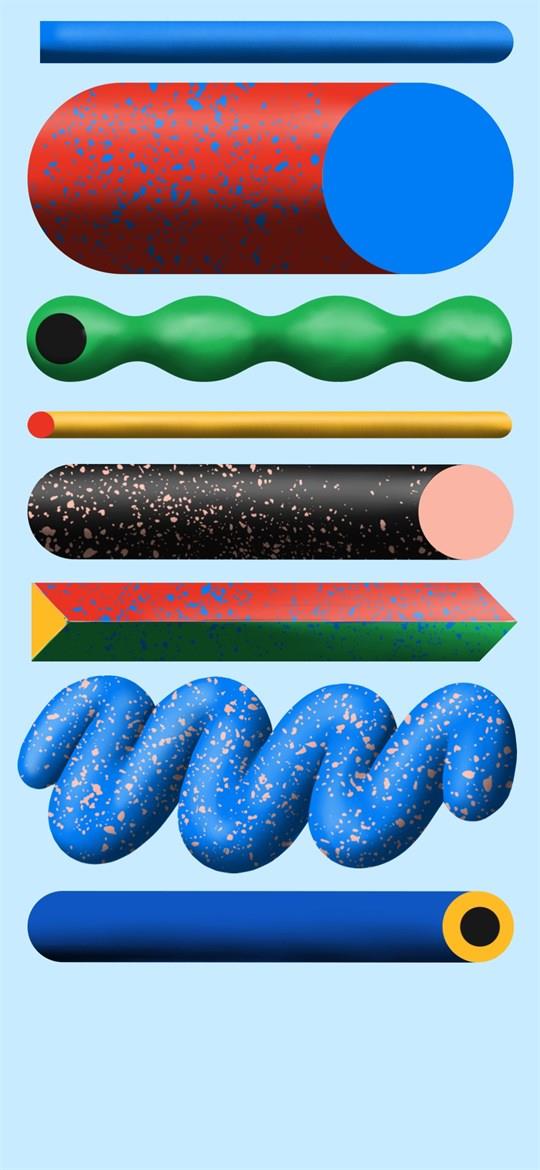
Upozorňujeme, že pokud vyberete existující aplikaci, bude vytvořena kopie aplikace pro ukládání dat mezipaměti odděleně od původní aplikace, nově stažená aplikace nebude dostupná. Aplikace pro zasílání zpráv bude mít další sekci pro přihlášení k účtu ve skryté složce. Webový prohlížeč, historie procházení a záložky se nezobrazují v původním externím prohlížeči.
Chcete-li přesunout soubory do skryté složky, existují 2 různé způsoby, jak to provést.
Prvním způsobem je přejít do složky Moje soubory nebo Knihovna a poté stisknout a podržet soubor, který chcete přenést. Klikněte na ikonu 3 teček v pravém horním rohu, poté vyberte Přesunout do zabezpečené složky a potvrďte přenos.
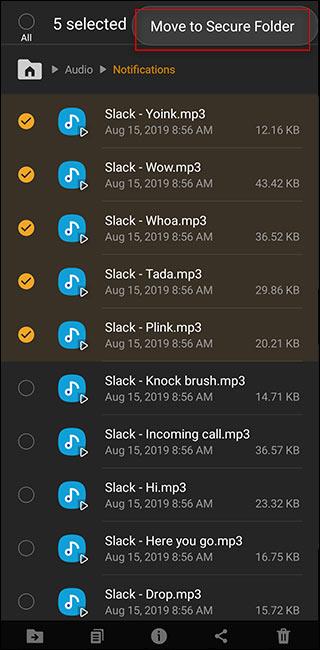
Metodou 2 je použití tlačítka Přidat soubory přímo uvnitř skryté složky. Poté okamžitě zobrazte níže nabídku, abyste získali přístup k mým souborům, obrázkům, zvuku,..., abychom je mohli přidat do skryté složky.

Krok 4:
Ve Skryté složce můžete změnit nastavení s některým obsahem, jako je úprava typu zámku, nastavení automatického zamykání, nastavení účtu a oznámení, změna rozhraní zobrazení a ikony skryté složky.
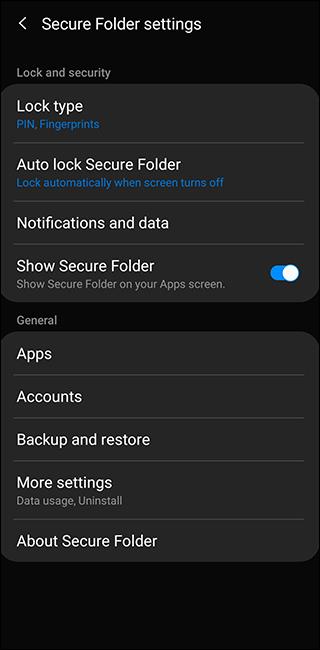
Vidět víc:
Přeji vám úspěch!
Prostřednictvím funkcí převodu řeči na text v reálném čase zabudovaných do mnoha dnešních vstupních aplikací máte rychlou, jednoduchou a zároveň extrémně přesnou metodu zadávání.
K Tor se mohou připojit jak počítače, tak smartphony. Nejlepší způsob, jak získat přístup k Tor ze svého smartphonu, je přes Orbot, oficiální aplikaci projektu.
oogle také zanechává historii vyhledávání, kterou někdy nechcete, aby ji někdo, kdo si půjčil váš telefon, viděl v této vyhledávací aplikaci Google. Jak smazat historii vyhledávání v Google, můžete postupovat podle kroků níže v tomto článku.
Níže jsou uvedeny nejlepší falešné GPS aplikace pro Android. Vše je zdarma a nevyžaduje rootování telefonu nebo tabletu.
V letošním roce Android Q slibuje přinést řadu nových funkcí a změn do operačního systému Android. V následujícím článku se podíváme na očekávané datum vydání Androidu Q a vhodných zařízení!
Bezpečnost a soukromí se stále více stávají hlavními obavami uživatelů chytrých telefonů obecně.
Díky režimu „Nerušit“ v systému Chrome OS můžete okamžitě ztlumit otravná oznámení a získat tak soustředěnější pracovní prostor.
Víte, jak zapnout herní režim pro optimalizaci herního výkonu na vašem telefonu? Pokud ne, pojďme to nyní prozkoumat.
Pokud chcete, můžete pomocí aplikace Designer Tools nastavit také průhledné tapety pro celý systém telefonu Android, včetně rozhraní aplikace a rozhraní nastavení systému.
Na trh přichází stále více modelů telefonů 5G, od designů, typů až po segmenty. Prostřednictvím tohoto článku se okamžitě podíváme na modely telefonů 5G, které budou uvedeny letos v listopadu.









